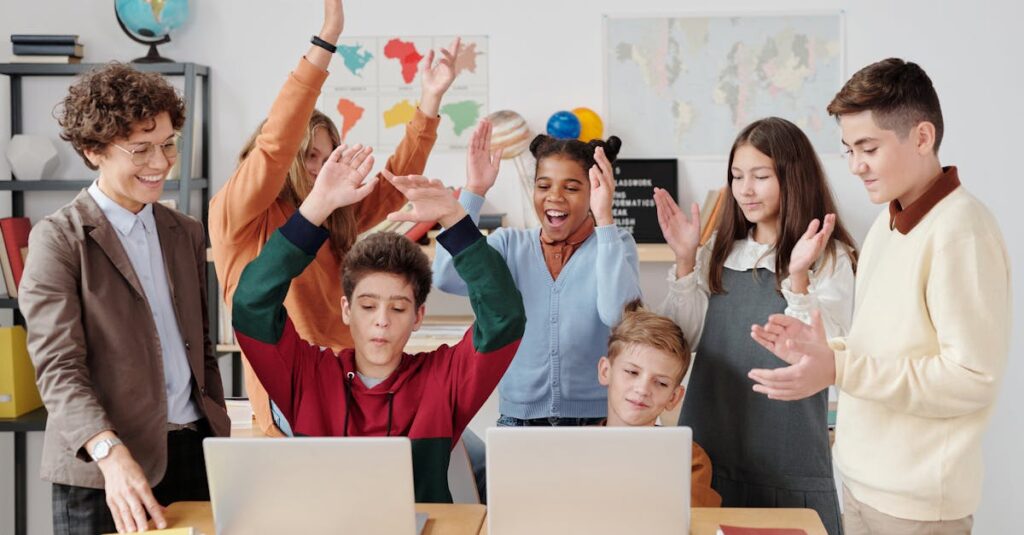Avez-vous déjà été perdu dans une ville étrangère, sans connexion Internet, paniqué à l’idée de ne pas pouvoir trouver votre chemin ? Imaginez pouvoir accéder à *votre* carte sans avoir besoin d’un signal ! Dans ce guide, nous vous dévoilerons les secrets de Google Maps pour enregistrer vos cartes et les utiliser hors ligne. Êtes-vous prêt à découvrir comment naviguer avec assurance, même sans réseau ?
Évitez les tracas en voyage avec Google Maps ! Découvrez comment télécharger vos cartes préférées pour les consulter hors connexion. Suivez nos étapes simples pour assurer une navigation fluide, même sans Internet. Apprenez à enregistrer des zones spécifiques et à utiliser ces outils, même dans les zones blanches ou à l’étranger. Simplifiez vos déplacements avec une carte à portée de main, et adaptez-vous facilement aux imprévus de vos voyages !
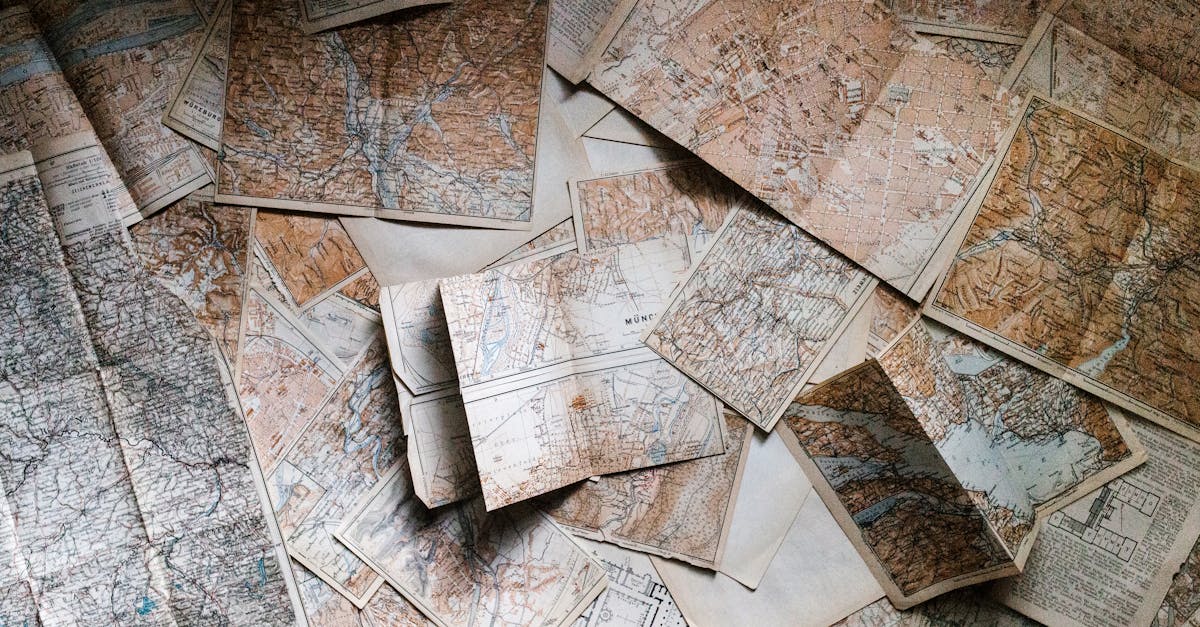
Sauvegarde d’une carte sur Google Maps pour une utilisation hors connexion
Google Maps est l’un des outils de navigation les plus utilisés dans le monde entier, offrant la possibilité de consulter des cartes détaillées, des itinéraires et des informations sur divers lieux. Saviez-vous qu’il est également possible de sauvegarder une carte sur votre appareil afin de l’utiliser sans connexion Internet ? Ce processus peut faciliter vos déplacements, notamment lors de voyages à l’étranger ou dans des zones à faible couverture réseau. Découvrons comment procéder.
Pourquoi sauvegarder des cartes pour une utilisation hors connexion ?
Il est crucial de sauvegarder des cartes sur Google Maps pour plusieurs raisons :
- Accessibilité: Lorsque vous voyagez, vous pourriez vous retrouver dans des zones sans accès à Internet, rendant la consultation des cartes difficile.
- Économie de données: Télécharger une carte à l’avance vous permet de réduire votre utilisation de données mobiles.
- Simplicité: Une carte téléchargée est plus rapide à charger et peut être consultée instantanément.
Comment sauvegarder une carte sur Google Maps
Étape préliminaire : Vérification de votre connexion
Avant de commencer, vérifiez que vous êtes bien connecté à Internet. Cette étape est essentielle pour >télécharger la carte souhaitée.
À partir d’un appareil Android
Pour sauvegarder une carte avec un appareil Android, suivez ces étapes :
- Ouvrez l’application Google Maps sur votre smartphone.
- Saisissez le nom d’un lieu dans la barre de recherche.
- Appuyez sur l’adresse ou l’icône du lieu sur la carte.
- Accédez au menu contextuel en tapant sur l’icône ⋮ dans le coin supérieur droit.
- Sélectionnez Télécharger un plan hors connexion.
- Confirmez votre sélection en cliquant sur Télécharger.
À partir d’un appareil iOS
Pour les utilisateurs d’iPhone, le processus est similaire :
- Ouvrez l’application Google Maps.
- Entrez le nom d’une destination dans la barre de recherche.
- Choisissez le lieu sur la carte puis cliquez sur l’icône ⋮.
- Choisissez l’option Télécharger un plan hors connexion.
- Cliquer sur Télécharger pour finaliser l’opération.
Comment consulter vos cartes téléchargées
Pour retrouver votre carte sans connexion
Pour accéder aux cartes hors connexion que vous avez sauvegardées :
- Appuyez sur votre image de profil dans le coin supérieur droit de l’application.
- Allez dans l’onglet Plans hors connexion.
- Sélectionnez la carte que vous désirez consulter.
Restrictions de l’utilisation des cartes hors connexion
Utiliser Google Maps sans connexion présente certaines limitations. Voici les principaux points à garder à l’esprit :
- La fonctionnalité de trafic en temps réel n’est pas disponible hors connexion.
- Les itinéraires à pied, à vélo ou en transports en commun ne peuvent pas être consultés sans connexion.
- Les mises à jour récentes de la carte ou des informations sur les lieux ne seront pas accessibles.
Astuces pour optimiser l’utilisation de Google Maps hors connexion
Mises à jour régulières
Veillez à mettre à jour vos cartes enregistrées avant de partir. Cela garantit que les informations sont précises et à jour. Google Maps peut vous rappeler de rafraîchir vos cartes chaque mois.
Stratégies de téléchargement
Planifiez à l’avance les zones que vous allez visiter et téléchargez uniquement celles dont vous avez besoin. Cela permet de conserver de l’espace de stockage sur votre appareil.
Utilisation d’un tableau pour visualiser vos cartes
| Destination | Type de carte | Téléchargée |
|---|---|---|
| Paris | Plan de la ville | Oui |
| Berlin | Plan de la ville | Oui |
| New York | Plan de quartier | Non |
Quoi faire si vous rencontrez des problèmes ?
Difficultés lors de la sauvegarde
Si vous avez des difficultés à télécharger des cartes, assurez-vous que votre application est à jour et que vous avez suffisamment de stockage disponible sur votre appareil. Vérifiez également votre connexion Internet.
Reprendre une sauvegarde échouée
Si le téléchargement d’une carte échoue, essayez de :
- Redémarrer l’application.
- Vérifier votre connexion Internet.
- Re-télécharger la carte en suivant les étapes mentionnées précédemment.
Utilisation de Google Maps avec d’autres applications
Applications compatibles
De nombreuses applications collaborent avec Google Maps pour offrir des fonctionnalités supplémentaires. Par exemple :
- Citymapper: Fournit des options de transport en temps réel. À conserver pour vos trajets quotidiens lorsque la connexion est présente.
- Waze: Utile pour le trafic et les itinéraires
- Maps.me: Une alternative complète offrant des cartes hors ligne détaillées.
Conseils pratiques pour utiliser Google Maps efficacement
Utilisez des repères
Lors de l’utilisation de Google Maps, il est essentiel de garder un œil sur les repères physiques. Cela vous aidera à mieux saisir votre environnement.
Actualisez le plan avant le départ
Il est recommandé de mettre à jour le plan avant de partir, en particulier si vous prévoyez de visiter des endroits moins connus ou moins documentés sur Google Maps.
Conservez des alternatives
Bien que Google Maps soit une excellente ressource, envisagez de télécharger d’autres applications de cartographie telles que Here WeGo pour plus de flexibilité.
Pour aller plus loin avec Google Maps
Pour approfondir votre maîtrise de Google Maps en mode hors connexion, il existe de multiples ressources disponibles. Consulter des tutoriels en ligne peut vous aider à découvrir davantage de fonctionnalités et d’astuces :
Conclusion et recommandations finales
En somme, sauvegarder des cartes sur Google Maps pour une utilisation hors connexion constitue un atout indéniable lors de vos déplacements. En suivant les étapes simples décrites, vous pourrez naviguer efficacement sans dépendre d’une connexion Internet. Profitez de ces conseils, explorez de nouveaux lieux et préparez-vous pour des aventures inoubliables.

1. Pourquoi devrais-je télécharger une carte pour l’utiliser hors connexion ?
Imaginez que vous partez à l’aventure dans un endroit où votre connexion Internet disparaît plus vite qu’un sapin de Noël après les fêtes ! Télécharger une carte vous permet d’explorer sans soucis, même dans les zones où le réseau n’existe pas. Pratique, non ?
2. Comment télécharger une carte sur Google Maps ?
C’est aussi simple que de faire un café le matin ! Ouvrez l’application, cherchez le lieu que vous souhaitez conserver, appuyez sur l’adresse, puis cliquez sur « Télécharger un plan hors connexion ». En deux temps, trois mouvements, le tour est joué !
3. Combien de temps une carte téléchargée reste-t-elle disponible ?
En général, votre carte reste disponible pendant 30 jours. Pensez à la renouveler avant de partir en vadrouille, sinon vous risquez de vous retrouver comme un explorateur sans boussole !
4. Est-ce que l’utilisation des cartes hors connexion fonctionne pour toutes les fonctions de Google Maps ?
Précision d’un gps ! Les cartes téléchargées vous permettent de naviguer, mais attention : le trafic en temps réel et les trajets en transports publics ne seront pas pris en compte. Par conséquent, préparez-vous à marcher un peu si vous évoluez sans connexion !
5. Puis-je télécharger des cartes de toute la planète ?
En théorie, oui ! Google Maps couvre plus de 250 pays. Cependant, si vous cherchez à sauvegarder un mini-pré carré au milieu de l’Atlantique, cela risque de poser problème. Restez raisonnable dans vos choix !
6. Que faire si je rencontrais des problèmes pour télécharger ma carte ?
Pas de panique ! Vérifiez que vous êtes bien connecté à Internet, que votre application est à jour et que vous avez suffisamment d’espace sur votre appareil. Si tout échoue, une bonne vieille technique : éteignez puis rallumez votre appareil et réessayez. Vous seriez surpris du nombre de problèmes que cela résout !
7. Qu’est-ce que l’onglet « Plans hors connexion » ?
C’est un petit coin de paradis dans Google Maps où toutes vos cartes sauvegardées sont stockées. On y accède en cliquant sur votre photo de profil. C’est là que vous pouvez retrouver toutes vos cartes prêtes pour l’aventure, avec une vue sur la carte qui aurait fait pâlir d’envie Indiana Jones !